Όσον αφορά την αποστολή μηνυμάτων πέρα δώθε στους φίλους σας, υπάρχουν πολλές διαφορετικές εφαρμογές για να το κάνετε. Τι γίνεται όμως με αυτά που αποστέλλονται μέσω iMessage με την εφαρμογή Μηνύματα της Apple; Άλλες εφαρμογές σας επιτρέπουν να εξάγετε το ιστορικό συνομιλιών σας, αλλά η Apple δεν το κάνει αυτό εύκολο.
Περιεχόμενα
- Σχετική ανάγνωση
- Γιατί θα χρειαστεί να εξαγάγετε Μηνύματα;
-
Πώς να εξαγάγετε μηνύματα από το Mac
- Λύσεις τρίτων
- Τρόπος προβολής μηνυμάτων μετά την εξαγωγή τους
-
συμπέρασμα
- Σχετικές αναρτήσεις:
Σχετική ανάγνωση
- Προβλήματα αναζήτησης στο Messages στο iPhone σας; Δημιουργήστε ξανά το ευρετήριο αναζήτησης
- Δεν μπορείτε να στείλετε μηνύματα από το Mac σας; Εδώ είναι ο πιο γρήγορος τρόπος για να το διορθώσετε!
- Πού αποθηκεύονται τα αρχειοθετημένα μηνύματα στο Mail στο macOS;
- Μάθετε πώς να εκτυπώνετε μηνύματα κειμένου από ένα iPhone
- Πώς να στείλετε μηνύματα SMS σε iPad και Mac
Αυτό ισχύει ακόμη περισσότερο για όσους χρησιμοποιούν επίσης την εφαρμογή Messages στο Mac χάρη στα Μηνύματα στο iCloud. Η Apple το παρουσίασε πριν από μερικά χρόνια και χρησιμεύει ως ένας τρόπος για να διατηρείτε τη συνομιλία σας σε καλό δρόμο, ανεξάρτητα από τη συσκευή που χρησιμοποιείτε.
Γιατί θα χρειαστεί να εξαγάγετε Μηνύματα;
Υπάρχουν πολλοί διαφορετικοί λόγοι για τους οποίους κάποιος θα ήθελε να εξάγει Μηνύματα. Μπορεί να είναι ένα νήμα μεταξύ κάποιου που πέρασε ή κάποιου που απλά δεν είναι πια στη ζωή σας.
Από την άλλη πλευρά, η ύπαρξη επαληθεύσιμης απόδειξης για κάτι στο δικαστήριο μπορεί να είναι πιο βολικό από ό, τι νομίζετε. Η δυνατότητα εξαγωγής των μηνυμάτων σας μπορεί να δημιουργήσει ή να χαλάσει την υπόθεση, επομένως είναι κάτι που πρέπει να έχετε στη διάθεσή σας.
Πώς να εξαγάγετε μηνύματα από το Mac
Υπάρχει πραγματικά ένας πολύ εύκολος τρόπος για να «εξάγετε» Μηνύματα από το Mac και να τα διαβάζετε. Για να το κάνετε αυτό, ακολουθήστε τα εξής βήματα:
- Ανοιξε το Μηνύματα εφαρμογή στο Mac σας.
- Βρείτε τη συνομιλία που θέλετε να "εξάγετε".
- Κάντε κλικ μέσα στο πλαίσιο Μήνυμα και όχι στο πεδίο κειμένου.
- Τύπος CMD+A (επιλογή όλων)
- Τύπος CMD+C (αντίγραφο).
- Ανοιξε το Σημειώσεις εφαρμογή στο Mac σας.
- Ανοίξτε ένα νέο Σημείωση.
- Τύπος CMD+V (Επικόλληση).
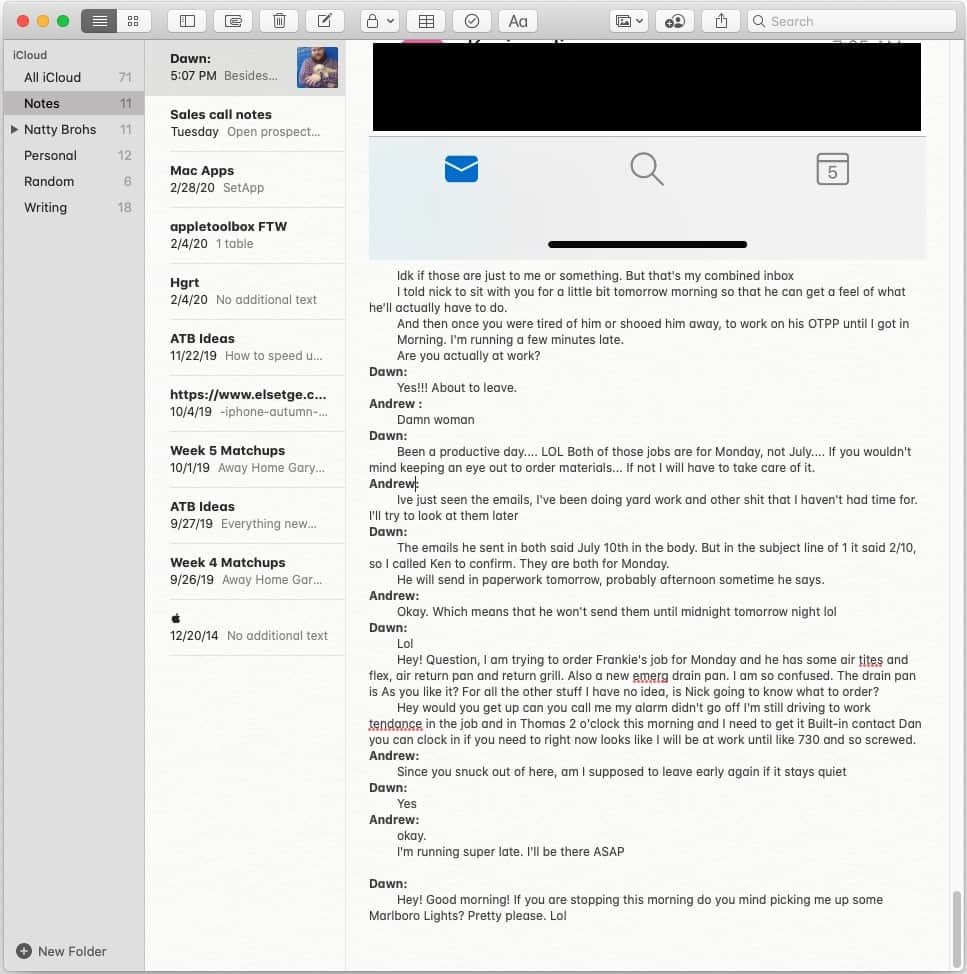
Αυτό θα επικολλήσει ό, τι είχε επιλεγεί, συμπεριλαμβανομένων εικόνων και αρχείων, σε μια ξεχωριστή εφαρμογή Notes. Ωστόσο, αυτός δεν είναι ακριβώς ο καλύτερος τρόπος εξαγωγής των μηνυμάτων. Σίγουρα, μπορείτε να διαβάσετε το νήμα ανάμεσα σε εσάς και την επαφή, αλλά δεν υπάρχουν χρονικές σημάνσεις για τίποτα.
Ένα άλλο ζήτημα είναι ότι περιορίζεστε στο τρέχον παράθυρο προβολής των μηνυμάτων. Εάν αυτό είναι ένα νήμα που διήρκεσε για κάποιο χρονικό διάστημα, ίσως χρειαστεί να συνεχίσετε να κάνετε κύλιση προς τα πίσω μέχρι να φτάσετε στην περιοχή που χρειάζεστε. Αλλά και πάλι, δεν υπάρχουν χρονικές σημάνσεις για τη συζήτηση.
Λύσεις τρίτων
Αντίθετα, πιθανότατα θα θέλετε να ελέγξετε μερικές από τις διαθέσιμες επιλογές λογισμικού τρίτων κατασκευαστών. Αυτά διευκολύνουν την πρόσβαση και τη διαχείριση πτυχών των Μηνυμάτων σας (και άλλων) που δεν μπορείτε να κάνετε μόνοι σας αυτήν τη στιγμή.
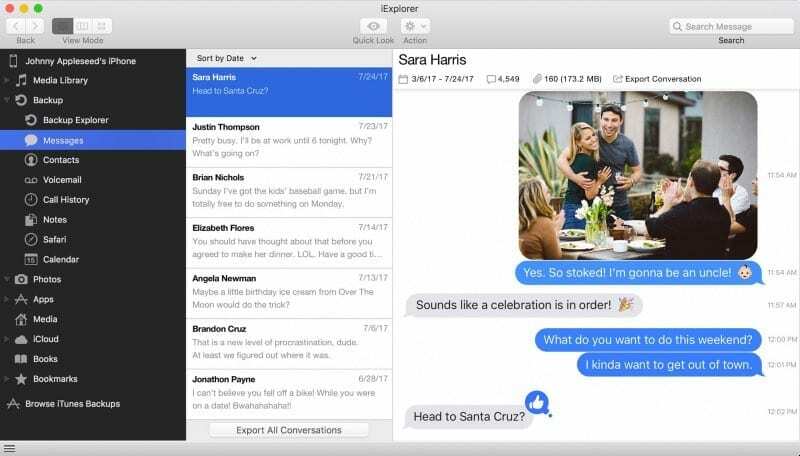
Για πολλούς, το iMazing θα είναι ο τρόπος διαχείρισης των αρχείων και των δεδομένων σας μεταξύ του iPhone ή του iPad και του Mac. Η εφαρμογή είναι διαθέσιμη τόσο για Mac όσο και για Windows, παρέχοντας μια αγνωστική λύση πλατφόρμας. Υπάρχει μια δωρεάν δοκιμή που σας δίνει κάποιες ικανότητες και, στη συνέχεια, η πλήρης άδεια χρήσης θα σας τρέξει 44,99 $ για έναν μόνο υπολογιστή.
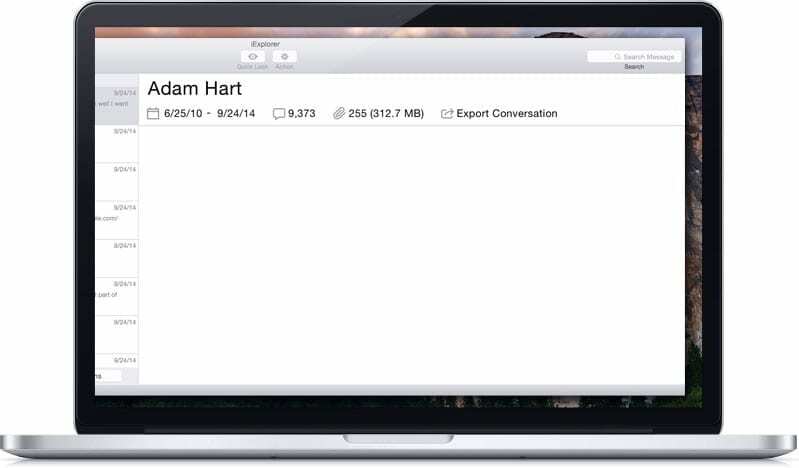
Εάν θέλετε να διαχειριστείτε όλες τις διαφορετικές πτυχές του iPhone ή του iPad σας, τότε το iExplorer μπορεί να είναι ο καλύτερος τρόπος. Η εφαρμογή διευκολύνει τη διαχείριση όλου του περιεχομένου σας, συμπεριλαμβανομένων των Μηνυμάτων, του Τηλεφωνητή, του Ιστορικού Κλήσεων, ακόμη και του Safari. Το iExplorer περιλαμβάνει μια δωρεάν δοκιμή και μόλις εξαντληθεί, η τιμή μιας άδειας είναι 39,99 $.
Χατολογία
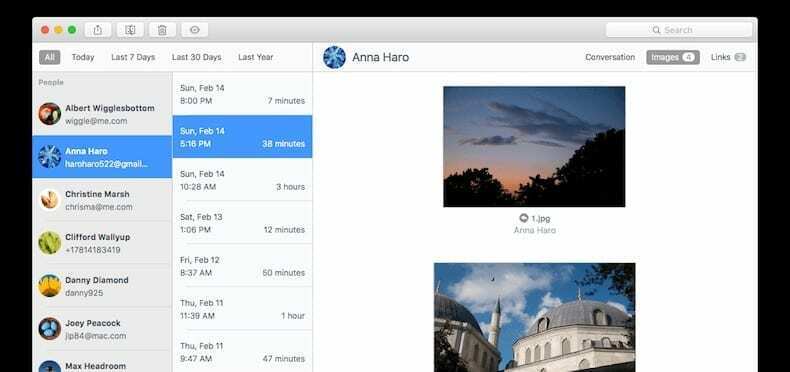
Το Chatology προέρχεται από την Flexibits, τους προγραμματιστές πίσω από την ολοένα δημοφιλή εφαρμογή ημερολογίου, Fantasical. Η εταιρεία προσφέρει μια δωρεάν δοκιμή 14 ημερών, οπότε θα χρειαστεί να αυξήσετε το τέλος άδειας των 19,99 $.
CopyTrans
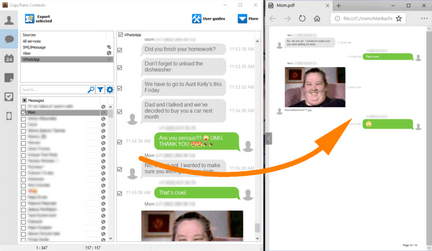
Η μόνη "δωρεάν" έκδοση σε αυτήν τη λίστα είναι επίσης διαθέσιμη μόνο για Windows. Οι Επαφές CopyTrans είναι μέρος της σουίτας εφαρμογών, αλλά αυτή η συγκεκριμένη δυνατότητα είναι προς το παρόν δωρεάν. Σας επιτρέπει να δημιουργείτε αντίγραφα ασφαλείας των μηνυμάτων σας iPhone βάσει επαφής ή για ολόκληρη τη λίστα σας.
Τρόπος προβολής μηνυμάτων μετά την εξαγωγή τους
Όλες οι επιλογές που αναφέρονται παραπάνω καθιστούν δυνατή την εξαγωγή των μηνυμάτων σε μια ή την άλλη μορφή. Αλλά οι πιο ισχυρές επιλογές, όπως το iMazing, διευκολύνουν την επιλογή και την επιλογή του τρόπου με τον οποίο θέλετε να αποθηκεύονται αυτά τα μηνύματα.
Για παράδειγμα, μπορείτε να δημιουργήσετε αντίγραφα ασφαλείας των μηνυμάτων σας και στη συνέχεια να τα εξαγάγετε σε PDF. Αυτό το PDF εμφανίζει χρονικές σημάνσεις και εικόνες, ενώ διευκολύνει τη σήμανση και την αποστολή του PDF σε όποιον χρειάζεστε.
Και για όσους δεν ενδιαφέρονται για τις χρονικές σημάνσεις και τις πιο εις βάθος πληροφορίες, η αντιγραφή και η επικόλληση ενός νήματος στις Σημειώσεις κάνει τη δουλειά. Αυτή δεν είναι μια μέθοδος που πραγματικά προτείνουμε, αλλά είναι σίγουρα κάτι που μπορεί να επιτευχθεί.
συμπέρασμα
Ανεξάρτητα από τον λόγο για τον οποίο πρέπει να δημιουργήσετε αντίγραφα ασφαλείας και να εξαγάγετε τα μηνύματά σας, είναι πάντα υπέροχο να έχετε κάποιον τρόπο να το κάνετε. Το μεγαλύτερο μειονέκτημα είναι το γεγονός ότι η Apple δεν έχει συμπεριλάβει έναν τρόπο για τους χρήστες να τα εξάγουν απλώς από την εφαρμογή Messages.
Αντίθετα, είναι απλώς ένα άλλο χαρακτηριστικό που θα πρέπει να προσθέσουμε στη λίστα των «επιθυμιών» για την εφαρμογή Μηνύματα. Έχετε βρει άλλο τρόπο εξαγωγής των μηνυμάτων σας στο Mac σας; Ενημερώστε μας στα σχόλια παρακάτω για να ενημερώσουμε αυτή τη λίστα για να τη δουν και άλλοι!
Ο Andrew είναι ανεξάρτητος συγγραφέας με βάση την ανατολική ακτή των ΗΠΑ.
Έχει γράψει για διάφορους ιστότοπους όλα αυτά τα χρόνια, συμπεριλαμβανομένων των iMore, Android Central, Phandroid και μερικών άλλων. Τώρα, περνάει τις μέρες του δουλεύοντας σε μια εταιρεία HVAC, ενώ σεληνόφως ως ανεξάρτητος συγγραφέας τα βράδια.